Windows コマンド プロンプトから CHKDSKツールを実行する を実行することをお勧めします。これにより、ハードディスクがスキャンされ、ファイル システム エラーなどの軽微な問題が修復されます。
しかし、スキャンによって「不良クラスターを置き換えるのに十分なスペースがディスクにありません」というエラーが発生する場合があります。それはどの空間を指しているのでしょうか?では、不良クラスターとは一体何なのでしょうか?
概要は次のとおりです。
ハードディスク ストレージの仕組み
エラーが発生する理由を理解するには、まずハード ドライブ メモリがどのように機能するかを理解する必要があります。
ドライブを初めて使用し始めるとき、実際にはそのドライブで利用可能なストレージのすべてが使用されるわけではありません。セクターの一部は予約されたままであり、プロパティに表示される利用可能な容量にもカウントされません。
なぜですか?ドライブの寿命を延ばすため。基本的に、さまざまな理由により、セクターは時間の経過とともに機能不全に陥り始めます。利用可能なストレージ容量の減少を防ぐために、ドライブは予約されたセクターの 1 つとデータを単純に交換し、通常どおり続行します。
しかし、最終的にはこれらの追加セクターが不足し始め、スワップは失敗します。そのとき、「ディスクに不良クラスターを置き換える十分なスペースがありません」というエラーが表示されます。
不良クラスターとは何ですか?なぜ発生するのでしょうか?
ハードディスクは磁化されたメモリの原理で動作します。すべての電子機器と同様に、これらの機器も通常の磨耗の影響を受け、頻繁に使用されすぎるセクターは劣化します。

不良クラスターとは、オペレーティング システムがアクセスできなくなった単なるセクターであり、交換が必要です。これらは老朽化したハードドライブで自然に発生し、ディスク障害の最初の兆候です。
この問題に気づいたら、ファイルをデータ損失から守るために重要なファイルをバックアップすることをお勧めします。通常、不良セクタで失われたデータを回復することはできません。場合によっては、セクタが誤って不良としてマークされることがありますが、その場合はデータを保存できます。
CHKDSK はハードディスクをどのように修復しますか?
コマンド プロンプトの CHKDSK ユーティリティは便利なツールですが、万能ではありません。多くのユーザーは、チェック ディスク ツールを使えばハードディスク ドライブ上のすべてのエラーを魔法のように修正できると考えていますが、それは真実ではありません。
このユーティリティの仕組みはシンプルです。ドライブをスキャンして不良クラスターを探し、それらを予約済みの利用可能なセクターと交換します。新しいハードディスクの場合、メモリが十分に確保されているため、通常はこれで十分です。.
しかし、急速に障害が発生するセクターがある古いドライブでは、最終的に余分なスペースが不足し、クラスターを交換しても対処できなくなります。このとき、CHKDSK で問題が発生します。
解決策 1: Victoria を使用して不良セクタを再生成する
不良セクタを再生成するというとき、実際に不良セクタを修復するという意味ではありません。どんなに優れたソフトウェアであっても、ハードウェアの問題を解決できるソフトウェアはありません。
Victoria のようなアプリは、データをより健全なセクターにコピーし、OS によって誤って不良とマークされたセクターを復元します。ご想像のとおり、これによりハード ドライブの安定性は向上しますが、実際にはハード ドライブの総ストレージ容量が減少します。
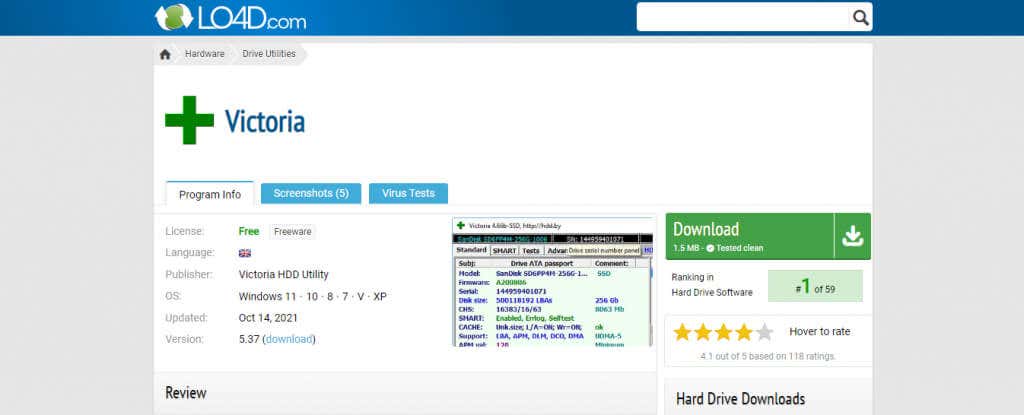
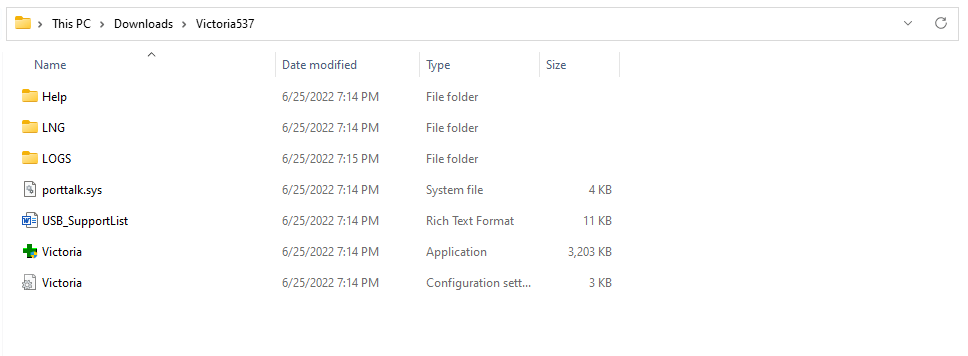
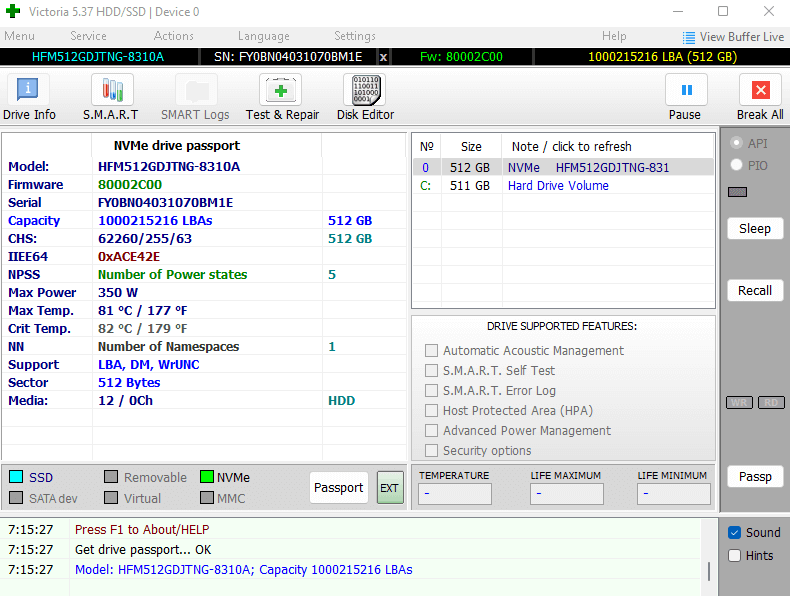
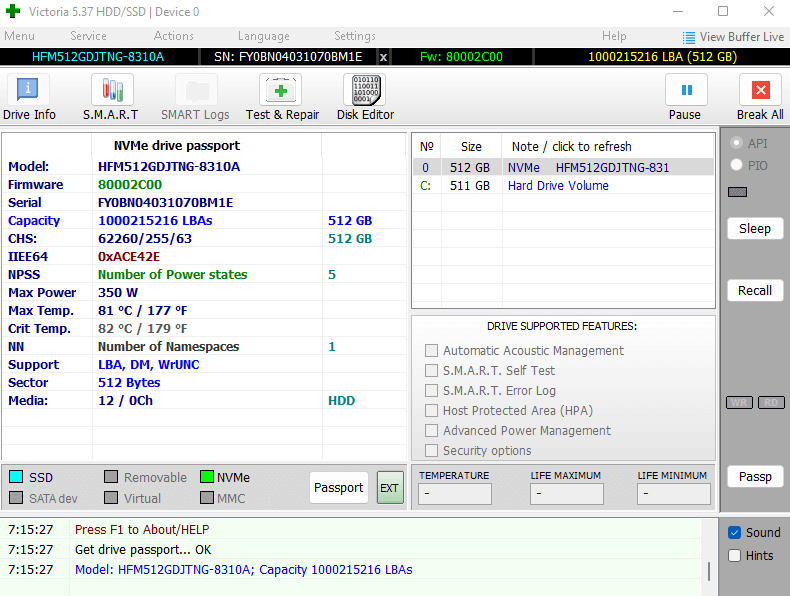
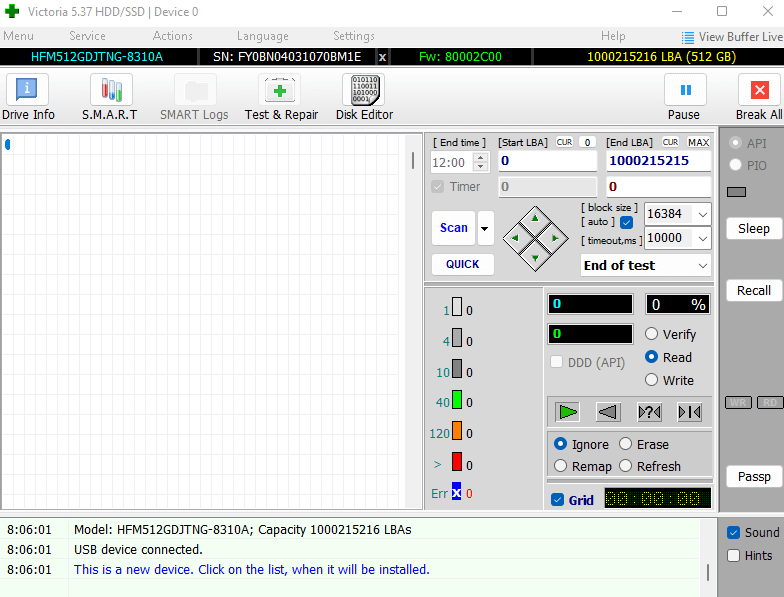
Victoria はドライブのセクターをスキャンし、可能な場合はデータの回復を試みます。誤って不良とマークされたクラスタは再生成され、ディスクが障害から救われる可能性があります。
解決策 2: ドライブを拡張する
これは少し状況に応じたものです。多くの場合、最初の ドライブをフォーマットする 時点では、ユーザーはハードディスク容量の一部を未割り当てのままにしておきます。この余分なスペースを既存のディスクに追加して、CHKDSK に新しいセクターのコレクションを提供して使用できます。
もちろん、ドライブに未割り当ての領域がない場合、ボリュームを拡張することはできません。ただし、そうする場合に備えて、次の手順を実行します。.
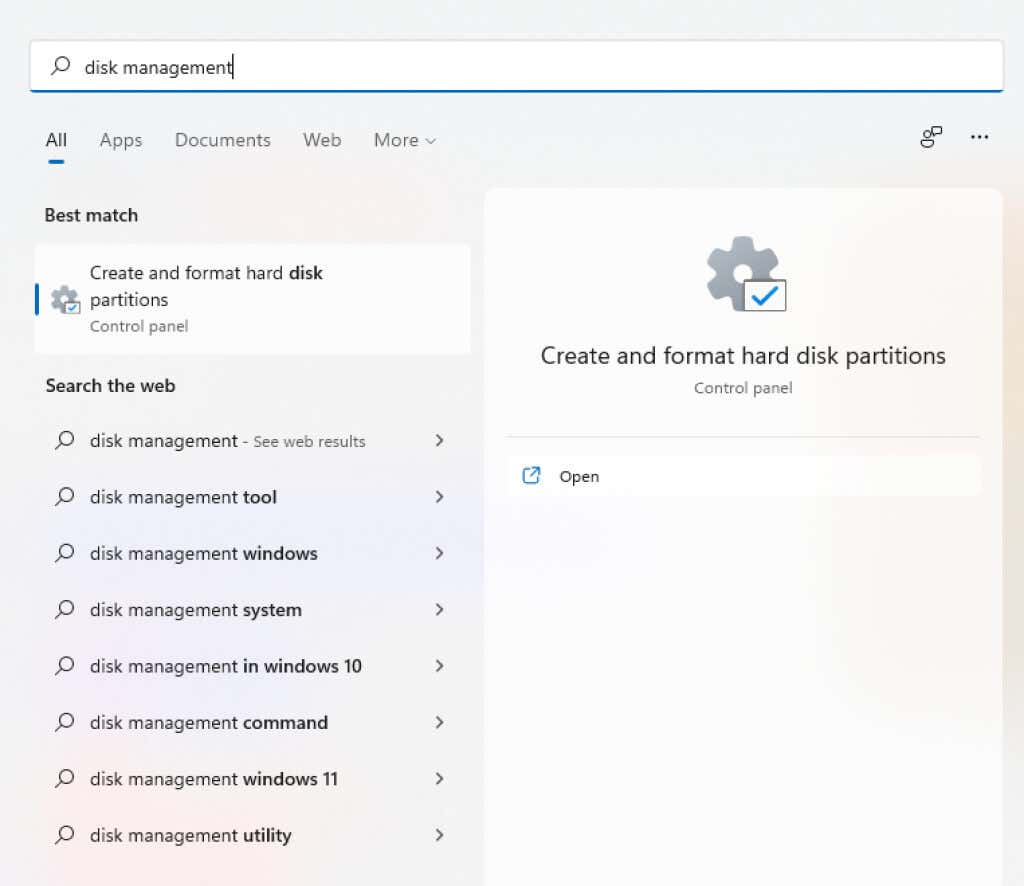
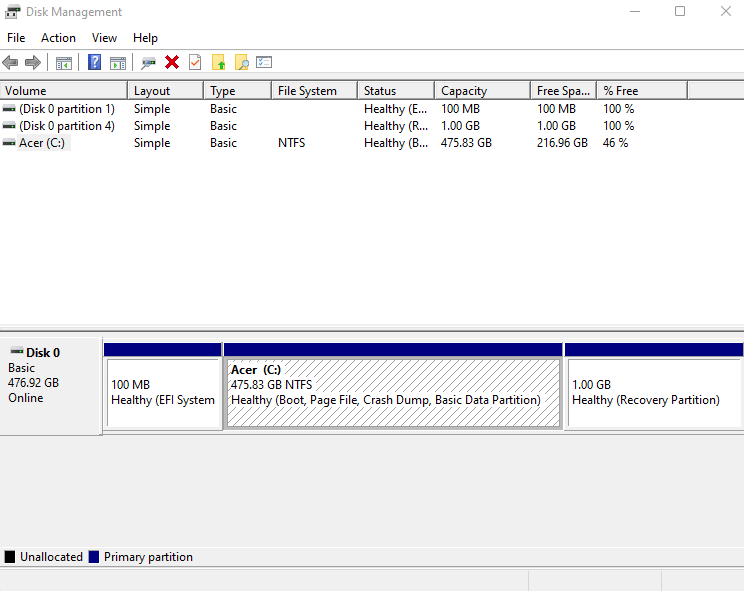
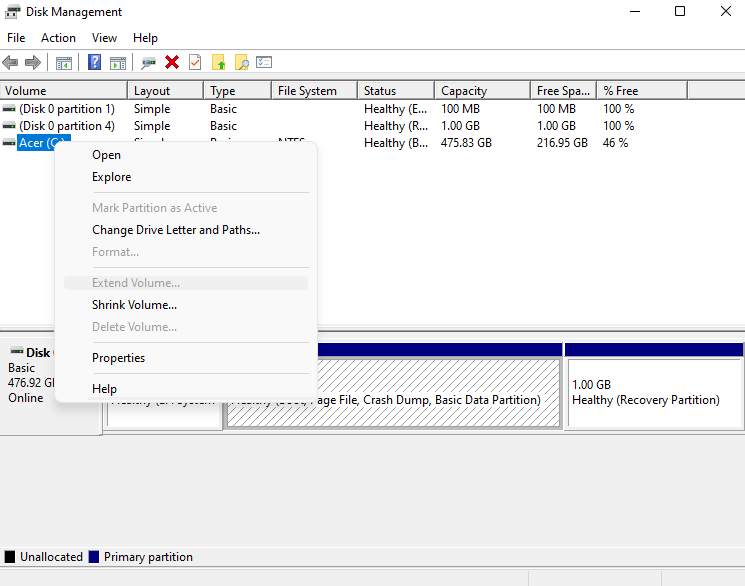
新しいストレージ容量を注入すると、パーティションに多数の健全なセクターが追加され、全体的な健全性が向上します。ボリュームを拡張した後に CHKDSK スキャンを実行すると、不良クラスターが新しい領域の新しいセクターと交換され、ドライブが「修復」されます。
解決策 3: CHKDSK を実行するだけ
CHKDSK が「ディスクに不良クラスターを置き換える十分なスペースがありません」というエラーを表示しても、スキャンは停止しません。エラーが発生すると、本能的にプロセスを閉じてしまうかもしれませんが、プロセスは実行し続けた方が良いでしょう。
すぐには明らかな変化は見られませんが、チェック ディスクはドライブの修復を試み続けます。数時間かかる場合がありますが、最終的にはプロセスが完了します。電力会社が一部のセクターを救出して修復できる可能性は十分にあります。
解決策 4: 交換用ドライブを入手する
いいえ、冗談ではありません。つまり、「不良クラスター」エラーが表示されるということは、ドライブに障害が発生し始めていることを意味します。 Victoria や CHKDSK などのツールを使用すると、かなりの時間作業を続けることができますが、最終的にはディスクが動作しなくなるだけです。
解決策は?交換品を入手してください。 故障したハードドライブからデータを抽出する が可能な場合もありますが、ハードウェアの問題を解決できるソフトウェア製品はありません。
致命的なディスク クラッシュが発生すると、保存する機会が得られない可能性があるため、できる限りデータを保存しておくことを目的としています。安全のために、少なくとも、最も重要なファイルをクラウド ストレージにバックアップするか、ディスクのクローンを作成する 外部ハード ドライブにバックアップすることを開始する必要があります。
ドライブをクリーニングすると効果がありますか?.
多くのオンライン ガイドでは、ディスクのデフラグ つまたは不要なアプリを削除することを推奨しています。与えられた理論的根拠は、解放されたメモリを不良クラスタの修復に使用できるということです。残念ながら、それは真実ではありません。
CHKDSK ユーティリティによって参照される空き領域は、ドライブ上の予約された領域であり、現在使用されているメモリではありません。コンピュータをクリーンアップすることは一般に良い習慣ですが (システムの速度を上げることもできます)、不良クラスタの修正には役立ちません。
Windows で「ディスクに不良クラスターを置き換える十分なスペースがありません」エラーを修正する最善の方法は何ですか?
本質的に、このエラーはより深刻なハードウェアの問題を示しています。不良クラスタはハードドライブの故障が原因で発生し、ディスク クリーニングや診断アプリケーションをどれだけ実行しても問題は解決されません。
そうは言っても、Victoria のようなツールを使用すると、不良セクタを再生成し、データをより安定したセクタに移動することで、ハード ドライブの寿命をもう少し延ばすことができます。ドライブに未割り当てのスペースがある場合は、ディスクを拡張して追加のボリュームを組み込むこともできます。
いずれの場合も、このようなエラーが表示されたらすぐに データのバックアップを開始します する必要があります。ドライブがいつ完全に故障するかわかりません。バックアップを作成しておけば、データが失われないことが保証されます。最終的にはハードドライブが故障し、交換が必要になるためです。
.